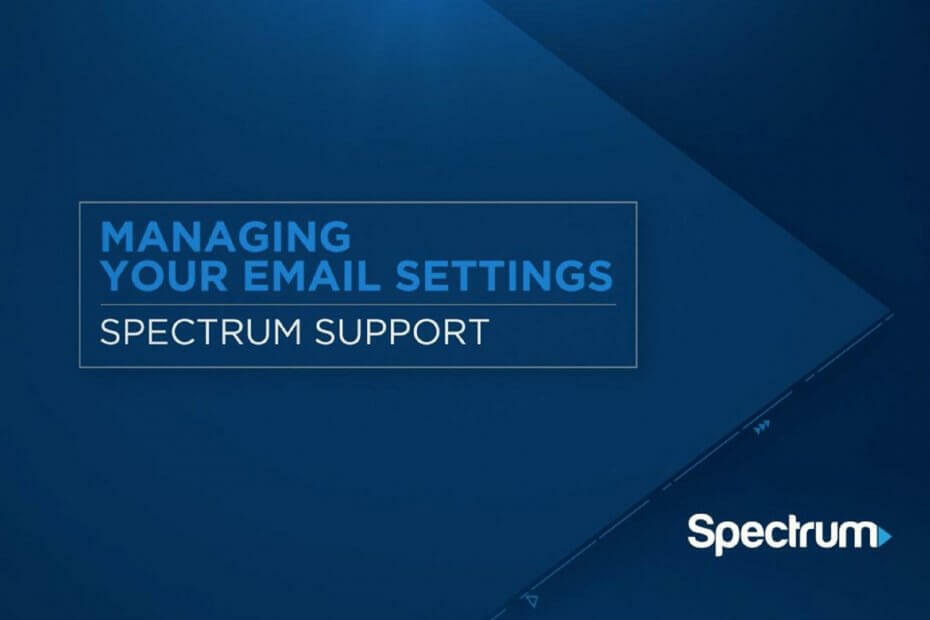Håll dina e-postmottagare privata med BCC-funktionen
- Vill du hålla dina e-postmottagare anonyma? Då kommer du att tycka att BCC-funktionen i e-postmeddelanden är spännande.
- Så här fungerar BCC-funktionen, hur du använder den och när den ska användas.

- Hantera ALLA dina e-postmeddelanden i en enda inkorg
- Lätt att integrera populära appar (Facebook, Todoist, LinkedIn, Dropbox, etc.)
- Få tillgång till alla dina kontakter från en enda miljö
- Bli av med fel och förlorad e-postdata
E-post gjort enkelt och vackert
Om du någonsin har velat hålla någon i ögat när du skickar e-postmeddelanden men inte velat att andra ska veta att de tar emot kommunikation, så har du precis upptäckt blind kopia.
BCC-fältet finns i de flesta moderna
e-postklienter, inklusive Gmail, Yahoo Mail och Outlook. Så vad är det och hur fungerar det? Stanna hos oss när vi packar upp hur du får det att fungera för dig.Vad menas med blind karbonkopia?
Blind carbon copy (BCC) är en funktion i din e-postklient som låter dig skicka e-postmeddelanden till flera mottagare utan att låta dem veta att de har kopierats.
Det är en användbar funktion när du vill skicka ett e-postmeddelande till någon som också tar emot meddelandet men inte vill att personen ska veta vem mer som tagit emot meddelandet. I enklare termer är det ett sätt att hålla mottagarlistan dold för alla utom dig istället för skapa e-postgrupper.
Så vilka är fördelarna med att använda BCC-funktionen i ett e-postmeddelande? Nedan är några:
- Det är ett bra sätt att skicka känslig information som personlig eller finansiell information samtidigt som det låter människor som behöver tillgång till den se den.
- Du kan skydda andra människors integritet genom att hålla deras e-postadresser anonyma när du svarar ett stort antal personer.
- Det är ett bra sätt att undvika att få oönskade svar från personer som inte är intresserade av innehållet i din e-post.
- Du kan också undvika din e-post flaggas som skräppost, särskilt när du skickar det till många människor.
Vad händer om någon svarar på ett hemligt e-postmeddelande?
I ett e-postmeddelande hittar du vanligtvis tre fält; Till, CC och BCC. E-postmeddelandets upphovsman kan välja att lägga till mottagare i alla dessa fält. Alla andra i e-posttråden kan se vem som helst i fälten Till och CC, men de kan inte se dem i fältet BCC.
De i BCC-fältet kan också se dessa fält men kan inte komma åt några andra mottagare i BCC-fältet. När det kommer till svar kan det gå på två sätt;
- Om någon i fältet Till eller CC väljer att svara, kommer det bara att levereras till e-postmeddelandets upphovsman. Men om de väljer alternativet svara alla, kommer e-postmeddelandet att levereras till alla i fälten Till och CC. Mottagarna av BCC-fältet kommer att utelämnas; endast upphovsmannen kan lägga till dem igen när du svarar.
- Om någon i BCC-fältet svarar, kommer e-postmeddelandet endast att nå e-postmeddelandets upphovsman. Så som ser svaret alla till en BCC? Om någon i fältet BCC väljer alternativet svara alla, kommer deras identitet att avslöjas för alla i fälten Till och CC.
BCC-fältet finns i de flesta e-postklienter, så låt oss titta på några av de bästa.
Hur fungerar BCC?
1. Syn
- Logga in på din Outlook e-postkonto.
- Navigera till den vänstra rutan och klicka på Nytt mail.

- Klicka på BCC alternativet och lägg till mottagare i enlighet med detta.

Om du stäng av alternativet Svara alla i Outlook, detta betyder att all kommunikation bara går genom dig.
2. Gmail
- Logga in på din Gmail e-post enlount.
- Navigera till den vänstra rutan och klicka på Komponera.
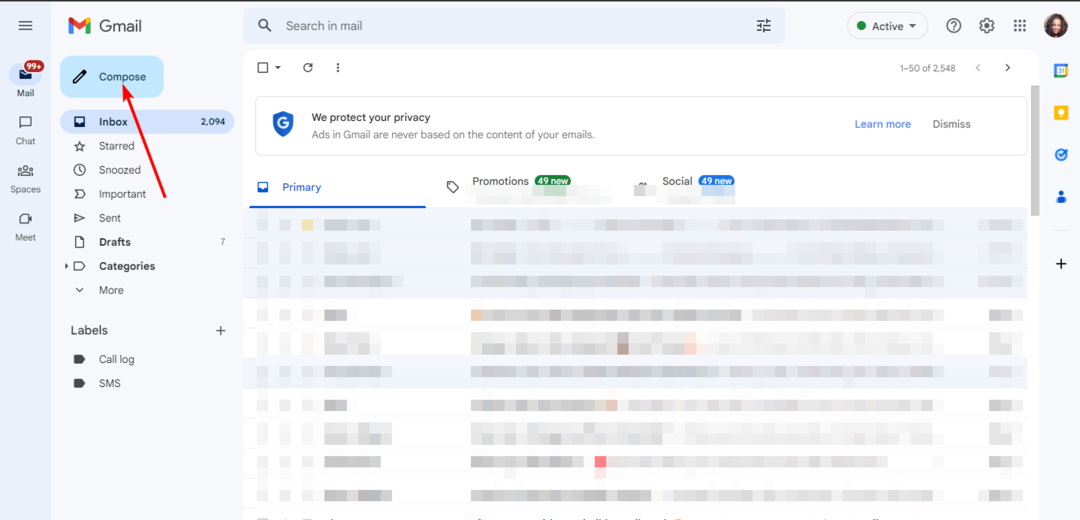
- Klicka på BCC alternativet och lägg till mottagare i enlighet med detta.
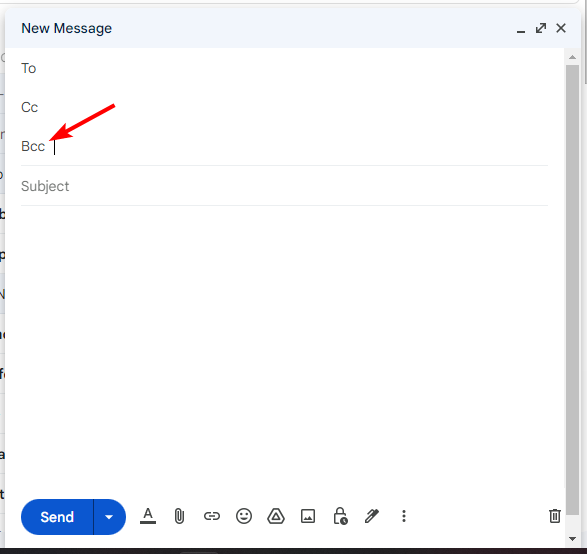
- Skapa ett e-postmeddelande och tryck på skicka.
- Detta meddelande har inte laddats ner från servern [Fix]
- Hur man ställer in Outlook-regeln Spara e-postbilagor till en mapp
3. Yahoo
- Logga in på din Yahoo e-postkonto.
- Navigera till den vänstra rutan och klicka på Komponera.

- Klicka på BCC alternativet och lägg till mottagare i enlighet med detta.
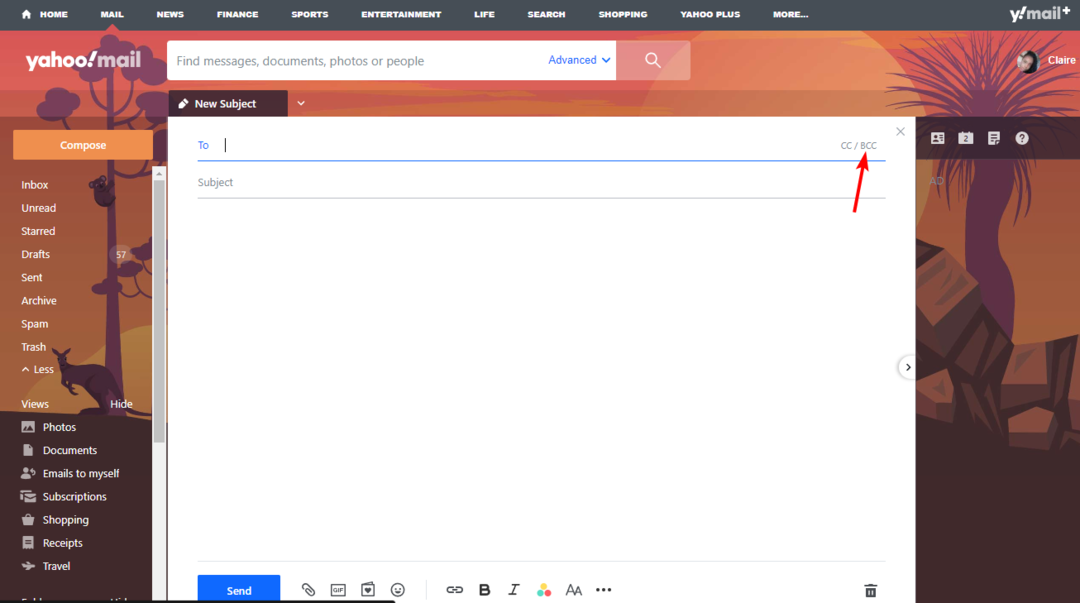
Vad är skillnaden mellan CC och BCC?
CC (carbon copy) och BCC (blind carbon copy) är båda e-postadresser som du kan inkludera när du skickar ett e-postmeddelande.
Ett CC är en kopia som skickas till någon som inte är den primära mottagaren av meddelandet, men avsändaren vill att CC-mottagaren(erna) involveras.
Det betyder att den sekundära mottagaren ser avsändaren och den primära mottagarens namn på meddelandet. BCC används när du vill att någon ska få en kopia av ett e-postmeddelande utan att någon annan vet att de har fått det.
Om du till exempel vill maila flera personer privat, använd fältet BCC istället för CC. Skillnaden mellan dem är att BCC inte kommer att vara synligt för e-postmottagaren i fälten Till och CC.
Så, kan du skicka ett e-postmeddelande med endast BCC? Nej. Ett e-postmeddelande måste ha en primär mottagare i fältet Till. Tyvärr är det bara avsändaren som kan se listan över BCC-mottagare.
För att begränsa vem som ser dina e-postmeddelanden har Outlook en funktion som förhindrar vidarebefordran av e-post, så du kanske vill använda den. Kolla också hur du kan skicka ett säkert e-postmeddelande med Outlook i vår expertguide.
Förhoppningsvis vet du nu hur du använder BCC i e-postmeddelanden. Låt oss veta din erfarenhet av den här funktionen om du har använt den tidigare.
Har du fortfarande problem? Fixa dem med det här verktyget:
SPONSRAD
Om råden ovan inte har löst ditt problem kan din dator uppleva djupare Windows-problem. Vi rekommenderar ladda ner detta PC-reparationsverktyg (betygsatt Great på TrustPilot.com) för att enkelt ta itu med dem. Efter installationen klickar du bara på Starta skanning knappen och tryck sedan på Reparera allt.